时间:2022-06-22 11:25:05 作者:永煌 来源:系统之家 1. 扫描二维码随时看资讯 2. 请使用手机浏览器访问: https://m.xitongzhijia.net/xtjc/20220622/245998.html 手机查看 评论 反馈
线稿图片是一种图片的展示格式,在线稿情况下可以让使用绘画工具的小伙伴进行更多的操作,不过很多小伙伴不清楚,其实Photoshop也是可以制作出线稿图片的,那么具体应该如何操作呢?下面就和小编一起来看看Photoshop制作线稿图片的方法吧。
Ps制作线稿图片的方法
1、导入图片素材后,按下键盘的Ctrl+J键复制一个相同图层。

2、随后在图像菜单的调整一栏中,点击色相饱和度按钮。
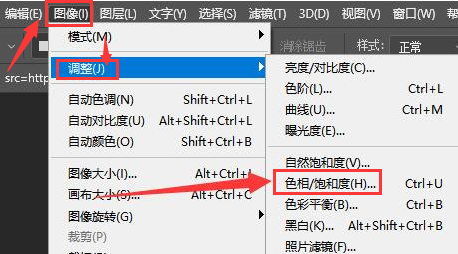
3、接着在打开的面板编辑窗口中,将饱和度参数调整为-100,点击确定保存。
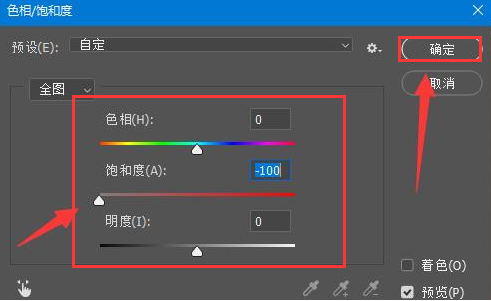
4、然后在滤镜菜单的锐化栏目中,点击添加USM锐化效果。

5、拷贝一份锐化处理后的图层。
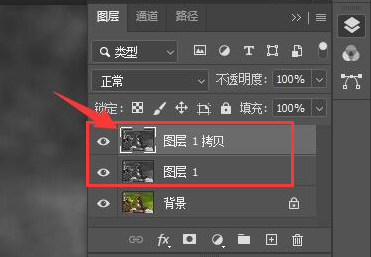
6、选中新图层,添加图像反相效果。
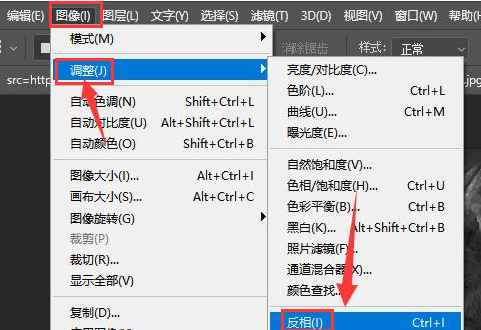
7、为图层添加半径为1像素的最小值滤镜,最后合并所有图层即可。
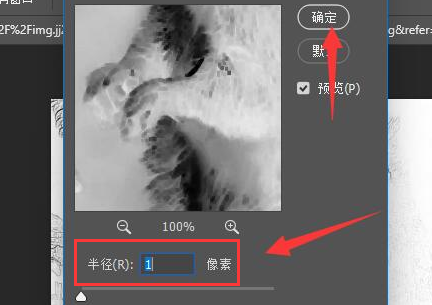
发表评论
共0条
评论就这些咯,让大家也知道你的独特见解
立即评论以上留言仅代表用户个人观点,不代表系统之家立场